Android 고급 모방 WeChat 결제 숫자 키보드 기능
이제 많은 앱에서 결제 및 비밀번호 입력 기능을 위해 맞춤 숫자 키보드를 사용하므로 편리하고 실용적입니다. 다음 기사에서는 Android 위챗 결제 숫자 키보드 기능을 소개하는데, 이는 매우 좋습니다. 관심 있는 친구들, 함께 배워보세요
WeChat의 숫자 키보드를 모방하여 자신의 프로젝트에 직접 사용하는 방법을 배워 보세요
다음 렌더링을 먼저 보세요.
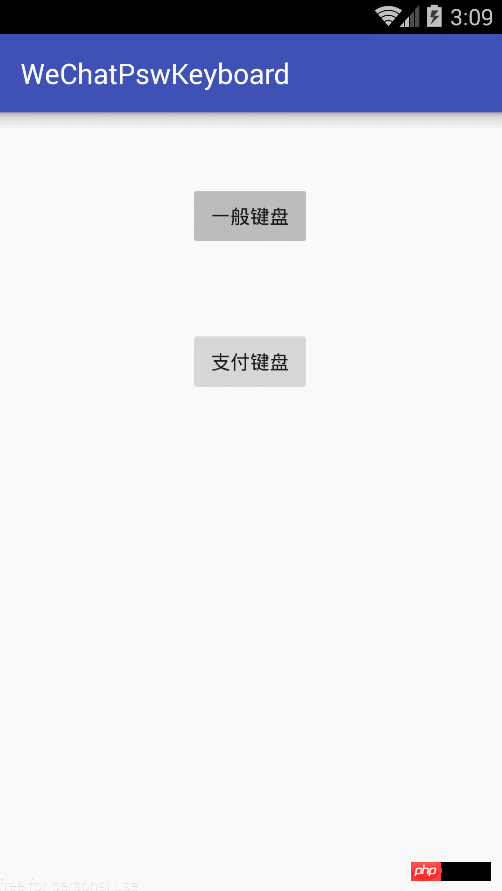
1. 사용자 정의 레이아웃
<?xml version="1.0" encoding="utf-8"?> <RelativeLayout xmlns:android="http://schemas.android.com/apk/res/android" android:layout_width="match_parent" android:layout_height="wrap_content"> <!-- 输入键盘 --> <GridView android:id="@+id/gv_keybord" android:layout_width="match_parent" android:layout_height="wrap_content" android:layout_alignParentBottom="true" android:background="#bdbdbd" android:horizontalSpacing="1px" android:numColumns="3" android:verticalSpacing="1px" /> <View android:id="@+id/line" android:layout_width="match_parent" android:layout_height="1px" android:layout_above="@id/gv_keybord" android:background="#bdbdbd" /> <RelativeLayout android:id="@+id/layoutBack" android:layout_width="match_parent" android:layout_height="wrap_content" android:layout_above="@id/line" android:background="#f5f5f5" android:padding="10dp"> <ImageView android:id="@+id/imgBack" android:layout_width="wrap_content" android:layout_height="wrap_content" android:layout_centerInParent="true" android:src="@mipmap/keyboard_back_img" /> </RelativeLayout> <View android:layout_width="match_parent" android:layout_height="1px" android:layout_above="@id/layoutBack" android:layout_marginTop="1dp" android:background="#bdbdbd" /> </RelativeLayout>
키보드 레이아웃은 기본적으로 4X3 그리드 레이아웃의 GridView입니다. 🎜>2. 숫자 키보드 콘텐츠 구현
import android.content.Context;
import android.util.AttributeSet;
import android.view.View;
import android.widget.GridView;
import android.widget.RelativeLayout;
import com.lnyp.pswkeyboard.R;
import com.lnyp.pswkeyboard.adapter.KeyBoardAdapter;
import java.util.ArrayList;
import java.util.HashMap;
import java.util.Map;
/**
* 虚拟键盘
*/
public class VirtualKeyboardView extends RelativeLayout implements View.OnClickListener {
Context context;
private GridView gridView;
private RelativeLayout layoutBack;
private ArrayList<Map<String, String>> valueList;
public VirtualKeyboardView(Context context) {
this(context, null);
}
public VirtualKeyboardView(Context context, AttributeSet attrs) {
super(context, attrs);
this.context = context;
View view = View.inflate(context, R.layout.layout_virtual_keyboard, null);
valueList = new ArrayList<>();
layoutBack = (RelativeLayout) view.findViewById(R.id.layoutBack);
layoutBack.setOnClickListener(this);
gridView = (GridView) view.findViewById(R.id.gv_keybord);
setView();
addView(view);
}
public RelativeLayout getLayoutBack() {
return layoutBack;
}
public ArrayList<Map<String, String>> getValueList() {
return valueList;
}
public GridView getGridView() {
return gridView;
}
private void setView() {
/* 初始化按钮上应该显示的数字 */
for (int i = 1; i < 13; i++) {
Map<String, String> map = new HashMap<String, String>();
if (i < 10) {
map.put("name", String.valueOf(i));
} else if (i == 10) {
map.put("name", ".");
} else if (i == 11) {
map.put("name", String.valueOf(0));
} else if (i == 12) {
map.put("name", "");
}
valueList.add(map);
}
KeyBoardAdapter keyBoardAdapter = new KeyBoardAdapter(context, valueList);
gridView.setAdapter(keyBoardAdapter);
}
@Override
public void onClick(View v) {
}
}import android.content.Context;
import android.graphics.Color;
import android.view.View;
import android.view.ViewGroup;
import android.widget.BaseAdapter;
import android.widget.RelativeLayout;
import android.widget.TextView;
import com.lnyp.pswkeyboard.R;
import java.util.ArrayList;
import java.util.Map;
/**
* 九宫格键盘适配器
*/
public class KeyBoardAdapter extends BaseAdapter {
private Context mContext;
private ArrayList<Map<String, String>> valueList;
public KeyBoardAdapter(Context mContext, ArrayList<Map<String, String>> valueList) {
this.mContext = mContext;
this.valueList = valueList;
}
@Override
public int getCount() {
return valueList.size();
}
@Override
public Object getItem(int position) {
return valueList.get(position);
}
@Override
public long getItemId(int position) {
return position;
}
@Override
public View getView(int position, View convertView, ViewGroup parent) {
ViewHolder viewHolder;
if (convertView == null) {
convertView = View.inflate(mContext, R.layout.grid_item_virtual_keyboard, null);
viewHolder = new ViewHolder();
viewHolder.btnKey = (TextView) convertView.findViewById(R.id.btn_keys);
viewHolder.imgDelete = (RelativeLayout) convertView.findViewById(R.id.imgDelete);
convertView.setTag(viewHolder);
} else {
viewHolder = (ViewHolder) convertView.getTag();
}
if (position == 9) {
viewHolder.imgDelete.setVisibility(View.INVISIBLE);
viewHolder.btnKey.setVisibility(View.VISIBLE);
viewHolder.btnKey.setText(valueList.get(position).get("name"));
viewHolder.btnKey.setBackgroundColor(Color.parseColor("#e0e0e0"));
} else if (position == 11) {
viewHolder.btnKey.setBackgroundResource(R.mipmap.keyboard_delete_img);
viewHolder.imgDelete.setVisibility(View.VISIBLE);
viewHolder.btnKey.setVisibility(View.INVISIBLE);
} else {
viewHolder.imgDelete.setVisibility(View.INVISIBLE);
viewHolder.btnKey.setVisibility(View.VISIBLE);
viewHolder.btnKey.setText(valueList.get(position).get("name"));
}
return convertView;
}
/**
* 存放控件
*/
public final class ViewHolder {
public TextView btnKey;
public RelativeLayout imgDelete;
}
}<?xml version="1.0" encoding="utf-8"?> <RelativeLayout xmlns:android="http://schemas.android.com/apk/res/android" android:layout_width="match_parent" android:layout_height="match_parent" android:background="#e0e0e0"> <TextView android:id="@+id/btn_keys" android:layout_width="match_parent" android:layout_height="60dp" android:layout_centerInParent="true" android:background="@drawable/selector_gird_item" android:gravity="center" android:includeFontPadding="false" android:textColor="#333333" android:textSize="26sp" /> <RelativeLayout android:id="@+id/imgDelete" android:layout_width="wrap_content" android:layout_height="60dp" android:layout_centerInParent="true"> <ImageView android:layout_width="wrap_content" android:layout_height="wrap_content" android:layout_centerInParent="true" android:src="@mipmap/keyboard_delete_img" /> </RelativeLayout> </RelativeLayout>
3. 키보드 이벤트 로직 사용 및 구현
<?xml version="1.0" encoding="utf-8"?> <RelativeLayout xmlns:android="http://schemas.android.com/apk/res/android" xmlns:tools="http://schemas.android.com/tools" android:layout_width="match_parent" android:layout_height="match_parent" android:background="#efefef" tools:context="com.lnyp.pswkeyboard.NormalKeyBoardActivity"> <EditText android:id="@+id/textAmount" android:layout_width="match_parent" android:layout_height="50dp" android:background="#FFFFFF" android:inputType="numberDecimal" android:padding="14dp" android:textColor="#333333" android:textSize="16sp" /> <com.lnyp.pswkeyboard.widget.VirtualKeyboardView android:id="@+id/virtualKeyboardView" android:layout_width="match_parent" android:layout_height="wrap_content" android:layout_gravity="bottom" /> </RelativeLayout>
import android.os.Bundle;
import android.support.v7.app.AppCompatActivity;
import android.text.Editable;
import android.view.View;
import android.view.animation.Animation;
import android.view.animation.AnimationUtils;
import android.widget.AdapterView;
import android.widget.EditText;
import android.widget.GridView;
import com.lnyp.pswkeyboard.widget.VirtualKeyboardView;
import java.util.ArrayList;
import java.util.Map;
public class NormalKeyBoardActivity extends AppCompatActivity {
private VirtualKeyboardView virtualKeyboardView;
private GridView gridView;
private ArrayList<Map<String, String>> valueList;
private EditText textAmount;
private Animation enterAnim;
private Animation exitAnim;
@Override
protected void onCreate(Bundle savedInstanceState) {
super.onCreate(savedInstanceState);
setContentView(R.layout.activity_normal_key_board);
valueList = virtualKeyboardView.getValueList();
initAnim();
initView();
}
private void initAnim() {
enterAnim = AnimationUtils.loadAnimation(this, R.anim.push_bottom_in);
exitAnim = AnimationUtils.loadAnimation(this, R.anim.push_bottom_out);
}
private void initView() {
virtualKeyboardView = (VirtualKeyboardView) findViewById(R.id.virtualKeyboardView);
textAmount = (EditText) findViewById(R.id.textAmount);
virtualKeyboardView.getLayoutBack().setOnClickListener(new View.OnClickListener() {
@Override
public void onClick(View v) {
virtualKeyboardView.startAnimation(exitAnim);
virtualKeyboardView.setVisibility(View.GONE);
}
});
gridView = virtualKeyboardView.getGridView();
gridView.setOnItemClickListener(onItemClickListener);
textAmount.setOnClickListener(new View.OnClickListener() {
@Override
public void onClick(View v) {
virtualKeyboardView.setFocusable(true);
virtualKeyboardView.setFocusableInTouchMode(true);
virtualKeyboardView.startAnimation(enterAnim);
virtualKeyboardView.setVisibility(View.VISIBLE);
}
});
}
private AdapterView.OnItemClickListener onItemClickListener = new AdapterView.OnItemClickListener() {
@Override
public void onItemClick(AdapterView<?> adapterView, View view, int position, long l) {
if (position < 11 && position != 9) { //点击0~9按钮
String amount = textAmount.getText().toString().trim();
amount = amount + valueList.get(position).get("name");
textAmount.setText(amount);
Editable ea = textAmount.getText();
textAmount.setSelection(ea.length());
} else {
if (position == 9) { //点击退格键
String amount = textAmount.getText().toString().trim();
if (!amount.contains(".")) {
amount = amount + valueList.get(position).get("name");
textAmount.setText(amount);
Editable ea = textAmount.getText();
textAmount.setSelection(ea.length());
}
}
if (position == 11) { //点击退格键
String amount = textAmount.getText().toString().trim();
if (amount.length() > 0) {
amount = amount.substring(0, amount.length() - 1);
textAmount.setText(amount);
Editable ea = textAmount.getText();
textAmount.setSelection(ea.length());
}
}
}
}
};}위 내용은 Android 고급 모방 WeChat 결제 숫자 키보드 기능의 상세 내용입니다. 자세한 내용은 PHP 중국어 웹사이트의 기타 관련 기사를 참조하세요!

핫 AI 도구

Undresser.AI Undress
사실적인 누드 사진을 만들기 위한 AI 기반 앱

AI Clothes Remover
사진에서 옷을 제거하는 온라인 AI 도구입니다.

Undress AI Tool
무료로 이미지를 벗다

Clothoff.io
AI 옷 제거제

AI Hentai Generator
AI Hentai를 무료로 생성하십시오.

인기 기사

뜨거운 도구

메모장++7.3.1
사용하기 쉬운 무료 코드 편집기

SublimeText3 중국어 버전
중국어 버전, 사용하기 매우 쉽습니다.

스튜디오 13.0.1 보내기
강력한 PHP 통합 개발 환경

드림위버 CS6
시각적 웹 개발 도구

SublimeText3 Mac 버전
신 수준의 코드 편집 소프트웨어(SublimeText3)

뜨거운 주제
 7557
7557
 15
15
 1384
1384
 52
52
 83
83
 11
11
 59
59
 19
19
 28
28
 96
96
 새로운 보고서는 소문난 삼성 갤럭시 S25, 갤럭시 S25 플러스, 갤럭시 S25 울트라 카메라 업그레이드에 대한 비판적인 평가를 제공합니다.
Sep 12, 2024 pm 12:23 PM
새로운 보고서는 소문난 삼성 갤럭시 S25, 갤럭시 S25 플러스, 갤럭시 S25 울트라 카메라 업그레이드에 대한 비판적인 평가를 제공합니다.
Sep 12, 2024 pm 12:23 PM
최근 아이스 유니버스는 삼성의 차기 플래그십 스마트폰으로 널리 알려진 갤럭시 S25 울트라에 대한 세부 정보를 꾸준히 공개해 왔습니다. 무엇보다도 유출자는 삼성이 카메라 업그레이드를 하나만 가져올 계획이라고 주장했습니다.
 삼성 갤럭시 S25 울트라, 디자인 변경 루머가 공개된 첫 번째 렌더링 이미지 유출
Sep 11, 2024 am 06:37 AM
삼성 갤럭시 S25 울트라, 디자인 변경 루머가 공개된 첫 번째 렌더링 이미지 유출
Sep 11, 2024 am 06:37 AM
OnLeaks는 이제 Android Headlines와 제휴하여 X(이전 Twitter) 팔로어로부터 4,000달러 이상의 수익을 창출하려는 시도가 실패한 지 며칠 후 Galaxy S25 Ultra에 대한 첫 번째 모습을 제공합니다. 맥락에 따라 h 아래에 포함된 렌더링 이미지
 IFA 2024 | TCL의 NXTPAPER 14는 성능 면에서는 Galaxy Tab S10 Ultra와 일치하지 않지만 크기에서는 거의 일치합니다.
Sep 07, 2024 am 06:35 AM
IFA 2024 | TCL의 NXTPAPER 14는 성능 면에서는 Galaxy Tab S10 Ultra와 일치하지 않지만 크기에서는 거의 일치합니다.
Sep 07, 2024 am 06:35 AM
TCL은 두 가지 새로운 스마트폰을 발표하는 것과 함께 NXTPAPER 14라는 새로운 Android 태블릿도 발표했는데, TCL의 거대한 화면 크기는 판매 포인트 중 하나입니다. NXTPAPER 14는 TCL의 시그니처 브랜드인 무광택 LCD 패널 버전 3.0을 갖추고 있습니다.
 Vivo Y300 Pro는 7.69mm의 슬림한 본체에 6,500mAh 배터리를 탑재했습니다.
Sep 07, 2024 am 06:39 AM
Vivo Y300 Pro는 7.69mm의 슬림한 본체에 6,500mAh 배터리를 탑재했습니다.
Sep 07, 2024 am 06:39 AM
Vivo Y300 Pro는 방금 완전히 공개되었으며 대용량 배터리를 갖춘 가장 얇은 중급 Android 휴대폰 중 하나입니다. 정확히 말하면 스마트폰의 두께는 7.69mm에 불과하지만 배터리 용량은 6,500mAh입니다. 최근 출시된 것과 동일한 용량이다.
 Samsung Galaxy S24 FE는 4가지 색상과 2가지 메모리 옵션으로 예상보다 낮은 가격으로 출시될 예정
Sep 12, 2024 pm 09:21 PM
Samsung Galaxy S24 FE는 4가지 색상과 2가지 메모리 옵션으로 예상보다 낮은 가격으로 출시될 예정
Sep 12, 2024 pm 09:21 PM
삼성전자는 팬에디션(FE) 스마트폰 시리즈를 언제 업데이트할지 아직 힌트를 주지 않았다. 현재 상태로 Galaxy S23 FE는 2023년 10월 초에 출시된 회사의 최신 버전으로 남아 있습니다.
 새로운 보고서는 소문난 삼성 갤럭시 S25, 갤럭시 S25 플러스, 갤럭시 S25 울트라 카메라 업그레이드에 대한 비판적인 평가를 제공합니다.
Sep 12, 2024 pm 12:22 PM
새로운 보고서는 소문난 삼성 갤럭시 S25, 갤럭시 S25 플러스, 갤럭시 S25 울트라 카메라 업그레이드에 대한 비판적인 평가를 제공합니다.
Sep 12, 2024 pm 12:22 PM
최근 아이스 유니버스는 삼성의 차기 플래그십 스마트폰으로 널리 알려진 갤럭시 S25 울트라에 대한 세부 정보를 꾸준히 공개해 왔습니다. 무엇보다도 유출자는 삼성이 카메라 업그레이드를 하나만 가져올 계획이라고 주장했습니다.
 Xiaomi Redmi Note 14 Pro Plus는 Light Hunter 800 카메라를 탑재한 최초의 Qualcomm Snapdragon 7s Gen 3 스마트폰으로 출시됩니다.
Sep 27, 2024 am 06:23 AM
Xiaomi Redmi Note 14 Pro Plus는 Light Hunter 800 카메라를 탑재한 최초의 Qualcomm Snapdragon 7s Gen 3 스마트폰으로 출시됩니다.
Sep 27, 2024 am 06:23 AM
Redmi Note 14 Pro Plus는 이제 작년 Redmi Note 13 Pro Plus(Amazon에서 현재 $375)의 직접적인 후속 제품으로 공식화되었습니다. 예상대로 Redmi Note 14 Pro Plus는 Redmi Note 14 및 Redmi Note 14 Pro와 함께 Redmi Note 14 시리즈를 주도합니다. 리
 iQOO Z9 Turbo Plus: 잠재적으로 강화된 시리즈 플래그십에 대한 예약 시작
Sep 10, 2024 am 06:45 AM
iQOO Z9 Turbo Plus: 잠재적으로 강화된 시리즈 플래그십에 대한 예약 시작
Sep 10, 2024 am 06:45 AM
OnePlus의 자매 브랜드 iQOO는 2023-4년 제품 주기가 거의 끝날 수 있습니다. 그럼에도 불구하고 브랜드는 Z9 시리즈가 아직 끝나지 않았다고 선언했습니다. 최종이자 아마도 최고급인 Turbo+ 변형이 예상대로 발표되었습니다. 티




